Pagrindinis „iPad“ triukas yra tas, kad jis dingsta paleidus programą. Įjunkite fortepijono programą ir jūsų „iPad“ taps fortepijonu. Paleiskite „YouTube“ ir jis taps televizoriumi, skirtu nuraminti vaikus. Tai yra „iPad“ magijos dalis, tačiau ji nėra visiškai tobula. Vaikai gali lengvai išeiti iš „YouTube“ ir pradėti skaityti jūsų seksą. Muzikantas gali netyčia suaktyvinti gestą žaisdamas tais virtualiais fortepijono klavišais ir pasirodymo viduryje atsidūręs pagrindiniame ekrane.
Jums reikia kiosko režimo, dar žinomo kaip prieiga. Tai užrakina „iPad“ į vieną programą ir išjungia aparatūros mygtukus. Ir tai vienodai gerai, jei jus laikote vienoje programoje arba kad žmonės nepatektų į visas kitas.
Valdymas prieiga, dar žinomas kaip kiosko režimas
Oficialus pavadinimas yra Prieiga vadovaujant, bet kitas pavadinimas - kiosko režimas - yra geresnis vadovas, ką jis iš tikrųjų daro. Kai įjungta, „Guided Access“ leidžia tris kartus paliesti viršutinį „iPad Pro“ mygtuką (arba senesnių „iPad“ namų mygtuką), kad užrakintumėte dabartinę programą ekrane.
Tai patogu kioske, kur galite palikti „iPad“, kuriame veikia pristatymas, be priežiūros. Parodos, parduotuvių salonai, muziejai, mokyklų projektai - visa tai yra situacijos, kai labai svarbu užrakinti „iPad“ į vieną programą.
Izoliacija
Norėdami tai padaryti, „Guided Access Settings“ yra prieigos kodo parinktis.

Raskite tai Nustatymai> Bendrieji> Prieinamumas> Valdoma prieiga. Čia įjungiate valdomą prieigą ir konfigūruojate pagrindinius nustatymus. Čia galite nustatyti kodą, laiko limitą ir įjungti trigubo bakstelėjimo nuorodą, kad suaktyvintumėte funkciją.
Naudojant valdomą prieigą
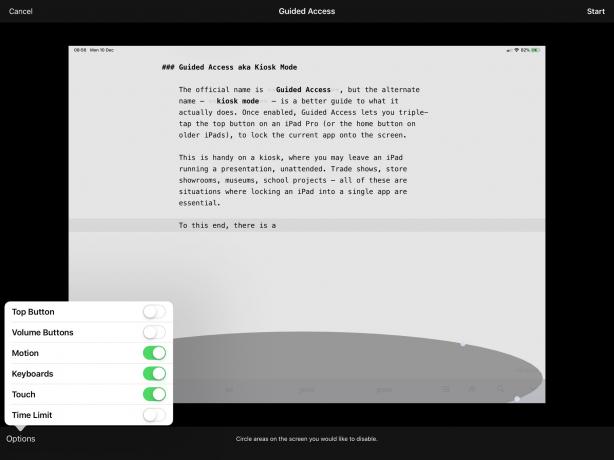
Kai būsite pasiruošę užrakinti programą, tiesiog paleiskite tą programą, tris kartus bakstelėkite viršutinį apatinį arba pagrindinį mygtuką ir pasirodžiusiame iššokančiajame lange pasirinkite Prieiga su valdymu. Pirmą kartą paleidę pamatysite kažką panašaus į aukščiau esantį ekraną.
Galite tiesiog pataikyti Pradėti, ir esate išjungtas (pirmą kartą būsite paraginti įvesti slaptažodį). Ateityje valdymas tik prasidės, kai jį suaktyvinsite. Norėdami pasiekti nustatymus, turėsite dar tris kartus spustelėti viršutinį mygtuką, dar kartą bakstelėkite iššokantįjį langą „Guided Access“ ir įveskite savo kodą.
Yra keli variantai. Pagal numatytuosius nustatymus galite prisijungti prie vienos programos, taip pat išjungti doką, valdymo centrą, pranešimų centrą ir dar daugiau. Taip pat galite įjungti arba išjungti klaviatūrą ir netgi visiškai išjungti jutiklinį režimą (tinka skaidrių demonstravimui).
Net tvarkingiau galite piešti aplink sąsajos elementus, kad juos užrakintumėte. Tai gali būti naudojama kitų žmonių funkcijoms išjungti, tačiau puikiai tinka atliekančiam muzikantui, nes, pavyzdžiui, galite išjungti mygtukus, kurie keičia nustatymus.
Kaip išeiti iš valdomos prieigos
Palikti prieigą prie vadovo yra paprasta. Tiesiog tris kartus bakstelėkite tą patį mygtuką, kaip ir anksčiau, tada iššokančiojo lango lange panaikinkite žymėjimą prieigos. Turėsite įvesti savo kodą ir vėl būsite konfigūracijos ekrane. Tada tiesiog palieskite Galas baigti sesiją.
Prieiga vadovaujantis yra viena iš tų prieinamumo funkcijų, kuri galiausiai yra naudinga visiems. Išbandykite kitą kartą, kai būsite priverstas leisti vaikui naudotis jūsų „iPad“. Po to vis tiek gali tekti nuvalyti „iPad“ dezinfekuojančiomis servetėlėmis, bet bent jau jie negalės perskaityti visų jūsų el.
